Estamos usando nuestro teléfono como normalmente lo haríamos y de repente nos encontramos con una sorpresa ¿Por qué el ícono de la batería de mi iPhone es amarillo? ¿Qué ocurrió que el icono de batería cambio de color? No hace falta preocuparse realmente, no es nada grave y en este artículo vamos a ver detalladamente el motivo que existe detrás de esto.
El ícono de la batería de mi iPhone es amarillo

Veamos, un ícono de batería blanco significa que nuestro teléfono se encuentra en el modo de energía estándar y rojo significa que, básicamente, nos estamos quedando sin nada de energía (generalmente por debajo del 20%). Sin embargo, cuando nos encontramos con que el ícono de la batería de nuestro iPhone está de color amarillo, significa que de alguna manera se habilitó el modo de bajo consumo. Este modo se encuentra pensando para ahorrar la mayor cantidad de energía que se pueda.
Para que nadie se preocupe, aclaramos que esto no significa necesariamente que la batería tenga alguna clase de problema. Aquí la solución tampoco es reemplazar la batería física ni tampoco hacer alguna otra cosa demasiado compleja. Esto es simplemente un indicador que nos deja ver que estamos usando el modo ahorro de Apple, no es más que eso.
Evidentemente, si este tema nos preocupa. Siempre podemos verificar el estado de la batería de nuestro teléfono de manera sencilla y rápida.
Cómo desactivar el modo bajo consumo en iPhone
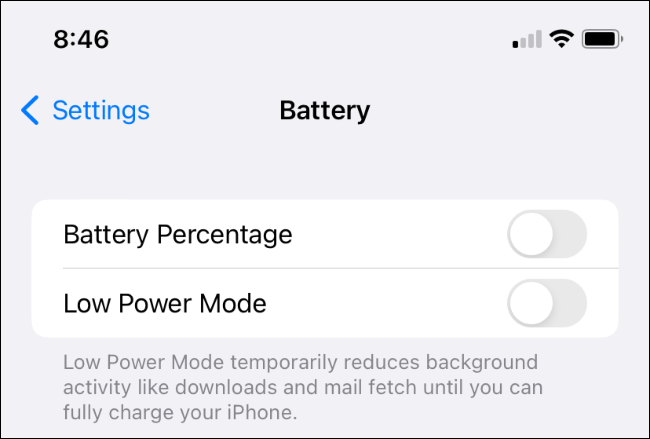
El modo bajo consumo se encuentra preparado para desactivarse automáticamente cuando la batería de nuestro dispositivo supera el 80%. No obstante, también podemos desactivarlo de manera manual desde Configuración > Batería y deshabilitando Modo de bajo consumo.
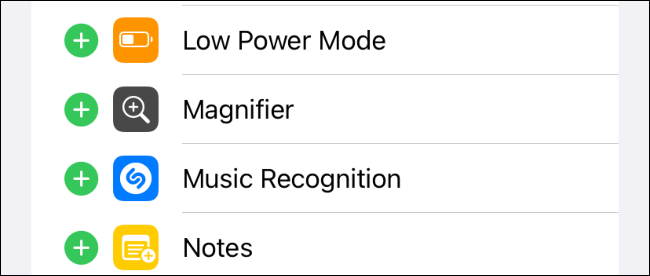
Otra cosa que podemos hacer es agregar un acceso directo de este modo al Centro de control para tener acceso más rápido al mismo. Para ello vamos a dirigirnos a Configuración > Centro de control, pulsaremos el icono “+” que se encuentra junto al Modo de bajo consumo y listo. Después podemos deslizarlo para darle más prioridad desde la parte inferior de esta página.
¿Para qué sirve el modo bajo consumo?
Ocurren unas cuantas cosas cuando habilitamos este modo. Nuestro iPhone entra en modo bajo consumo básicamente. Esto reducirá el bloqueo de pantalla a 30 segundos, el brillo bajará lo máximo posible y la frecuencia de actualización en los modelos ProMotion está limitada a 60 Hz.
Adicionalmente, se evitan ciertos efectos visuales, el 5G estará desactivado en varios modelos y se dejarán en pausa los procesos que se encuentran en segundo plano como las actualizaciones de aplicaciones como WhatsApp, correos electrónicos, sincronizaciones de fotos, actualizaciones del sistema, etc.
Igualmente, es más probable que lo que más notemos al usar el dispositivo es la reducción en el retraso de Auto-Lock. Esta configuración quiere decir que la pantalla se bloqueará después de 30 segundos de inactividad. Esto es importante porque la pantalla es lo que más consume energía, reducir el tiempo de pantalla aumentará de manera considerable la vida útil de la batería.
Crear un acceso directo para automatizar el modo bajo consumo
Otra cosa que podemos hacer es automatizarlo con atajos. Quizás nos interesa utilizar el modo, pero puede ser molesto tener que activarlo y desactivarlo de forma manual.
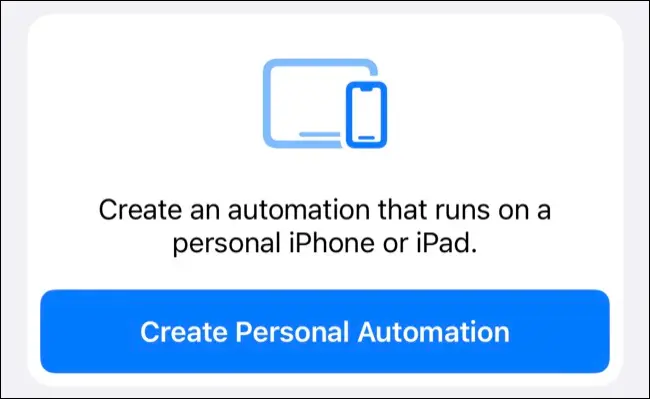
Así que vamos a tener que iniciar la aplicación de Accesos directos y presionar la pestaña Automatizar y vamos a Crear automatización personal.
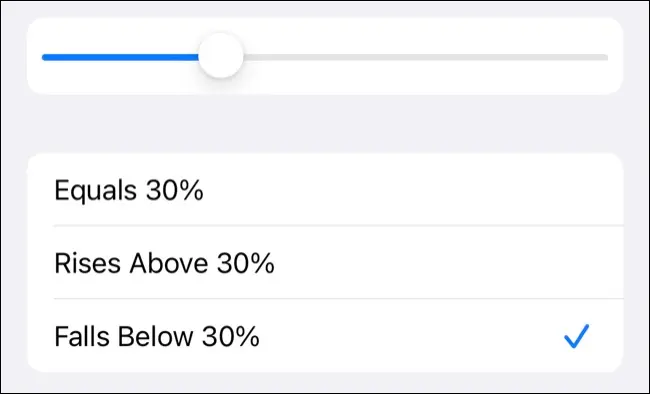
Tendremos que elegir el Nivel de batería que será el disparador, debemos arrastrar el control deslizante para decidir cuál será el nivel de batería que activará este modo. En la parte inferior recomendamos activar la tercera opción que debe tener el mismo valor que elegimos más arriba.
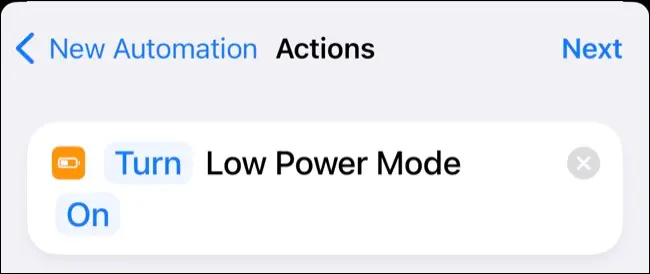
En la siguiente pantalla tendremos que presionar Agregar acción, después añadiremos Establecer modo de bajo consumo y tendremos que asegurarnos de que esté seleccionado Encendido.
Para terminar, presionaremos Siguiente y procederemos a desactivar Preguntar antes de ejecutar. De esta manera, se ejecutará de manera automática sin que tengamos que hacer nada.

¿Tienes alguna pregunta o problema relacionado con el tema del artículo? Queremos ayudarte.
Deja un comentario con tu problema o pregunta. Leemos y respondemos todos los comentarios, aunque a veces podamos tardar un poco debido al volumen que recibimos. Además, si tu consulta inspira la escritura de un artículo, te notificaremos por email cuando lo publiquemos.
*Moderamos los comentarios para evitar spam.
¡Gracias por enriquecer nuestra comunidad con tu participación!